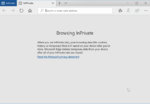A Microsoft permite que os usuários de PC entrem no Windows 10 usando uma conta da Microsoft. Embora seja possível criar uma conta de usuário local tradicional e usar o Windows 10 sem uma conta da Microsoft, você perde recursos de sincronização ao usar uma conta de usuário local para entrar no Windows 10.
A maioria dos usuários de PC está usando uma conta da Microsoft para entrar no Windows 10. Muitos desses usuários geralmente esquecem a senha e desejam redefinir a senha da conta da Microsoft. Anteriormente, abordamos como redefinir a senha da conta da Microsoft no Windows 10, mas o método não foi direto graças à Microsoft.
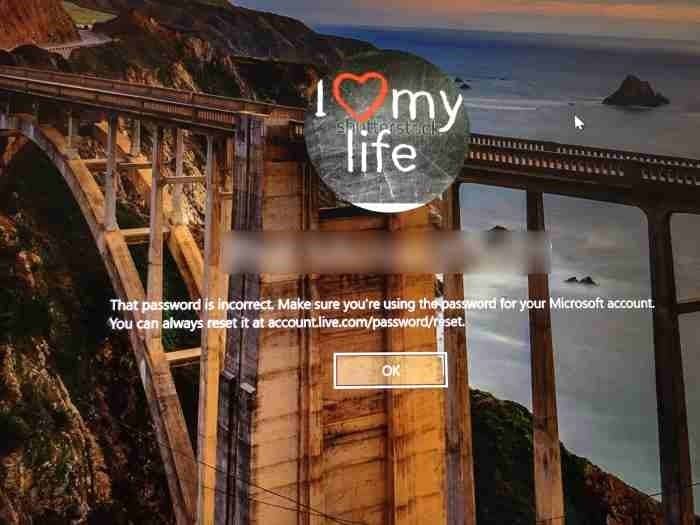
A partir do Windows 10 Fall Creators Update, os usuários de PC podem redefinir a senha da conta da Microsoft diretamente na tela de login. Você só precisa certificar-se de que seu PC tenha uma conexão ativa com a Internet para redefinir a senha da conta da Microsoft na tela de login ou login.
Observe que a conta de usuário local não pode ser redefinida na tela de login, a menos que você tenha um disco de redefinição de senha.
Conclua as instruções abaixo para redefinir a conta da Microsoft na tela de login do Windows 10.
Redefinir a senha da conta da Microsoft na tela de login no Windows 10
Passo 1: Quando você estiver na tela de login ou login, verá “Essa senha está incorreta. Certifique-se de estar usando a senha da sua conta da Microsoft” ao digitar uma senha errada. Clique OK botão.
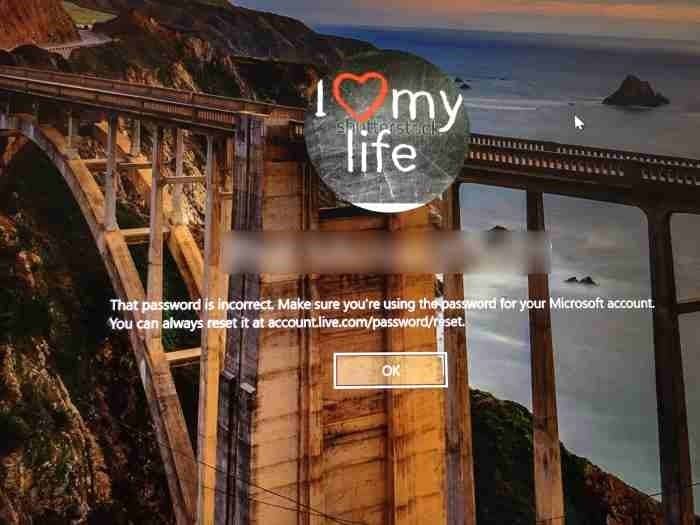
Passo 2: Clique no Esqueci a minha senha link.
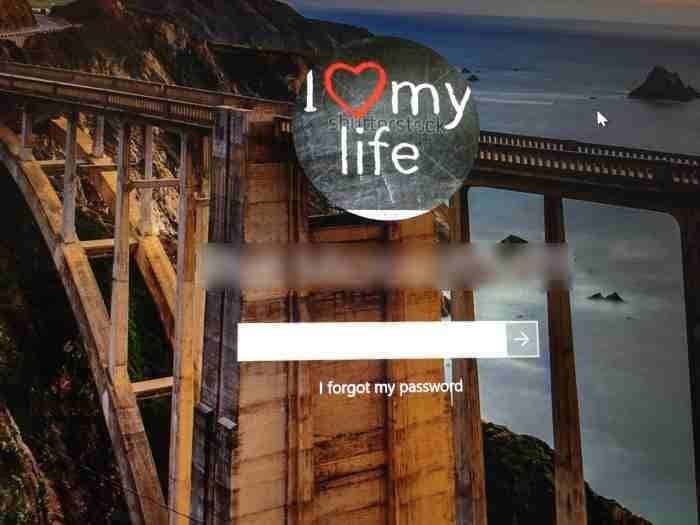
Etapa 3: Em alguns segundos, você verá o “Recupere sua conta” página onde você precisa digitar os caracteres mostrados na página e clique em Próximo botão.
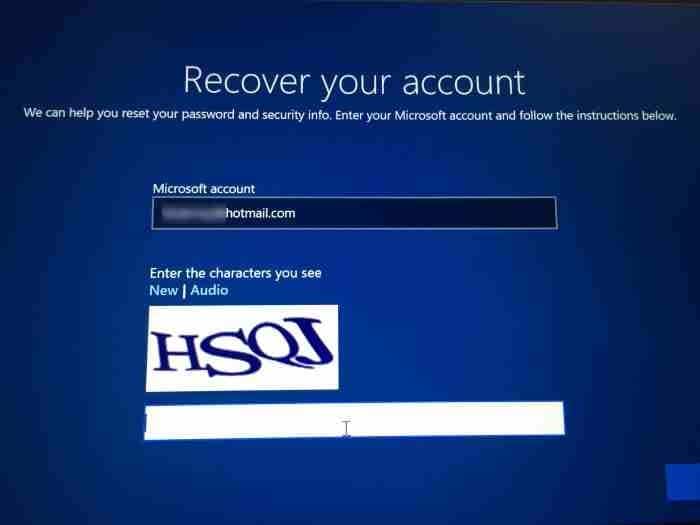
Passo 4: Em seguida, você receberá “Verifique sua identidade” tela. Aqui, escolha como você gostaria de obter o código de segurança.
Selecione seu número de contato ou endereço de email secundário que você associou anteriormente à sua conta da Microsoft. Digite a parte oculta do endereço de e-mail secundário selecionado ou número de contato e clique em Enviar código para receber o código de verificação em seu número de celular ou endereço de e-mail secundário.
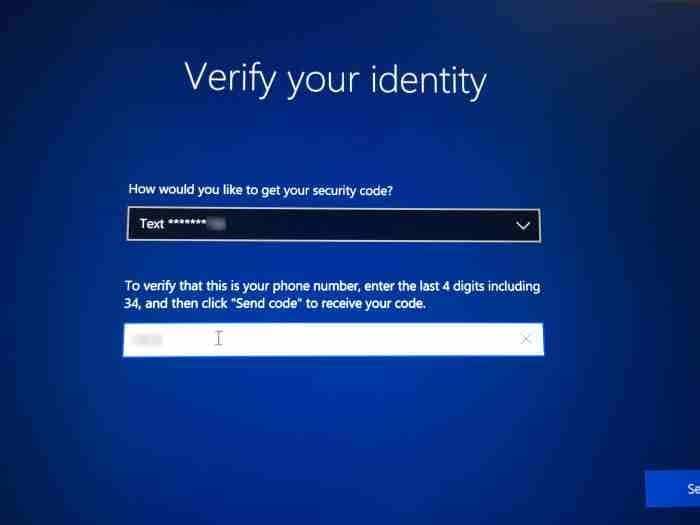
Etapa 5: Digite o código que você recebeu da Microsoft e clique em Próximo botão para verificar o mesmo.
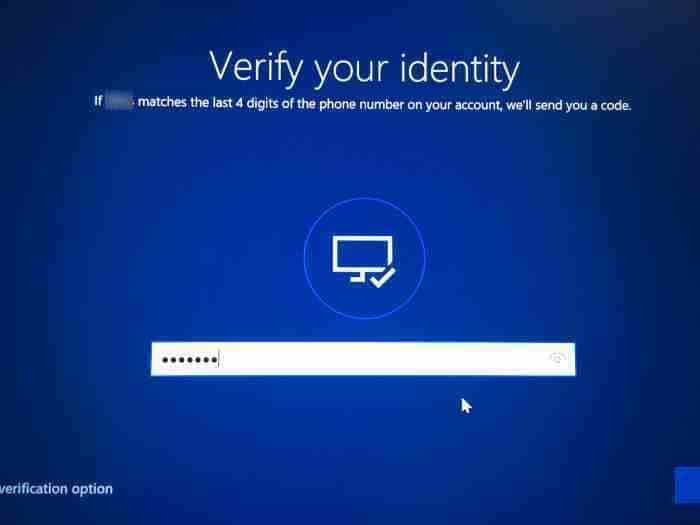
Etapa 6: Por fim, você verá uma opção para definir uma nova senha para sua conta da Microsoft. Digite a senha e clique em Próximo botão.

Etapa 7: Depois que a nova senha for definida, você verá ”Tudo pronto!” mensagem. Clique no Próximo botão para voltar à tela de login.
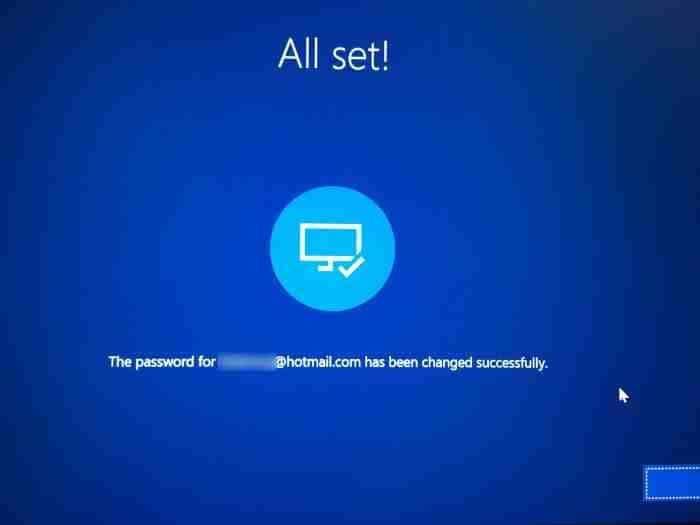
Digite sua nova senha da conta da Microsoft para entrar no Windows 10 PC. Observe que agora você precisa usar essa nova senha não apenas para entrar no Windows 10, mas também para acessar outros serviços da Microsoft, como OneDrive e Outlook.com.
Hashtags: #Redefinir #senha #conta #Microsoft #tela #login #Windows
FONTE
Nota: Este conteúdo foi traduzido do Inglês para português (auto)
Pode conter erros de tradução
Olá, se tiver algum erro de tradução (AUTO), falta de link para download etc…
Veja na FONTE até ser revisado o conteúdo.
Status (Ok Até agora)
Se tiver algum erro coloque nos comentários